- Автор Jason Gerald [email protected].
- Public 2023-12-16 11:24.
- Акыркы өзгөртүү 2025-01-23 12:25.
Файлды сактоо тутуму офистин тыкан башкаруусун башкаруунун маанилүү аспектилеринин бири болуп саналат. Документке кирүүгө уруксаты бар адам, башка бирөөбү же өзүңүзбү, керектүү документти оңой таба алгыдай кылып, файлды сактоо тутумунун эң мыкты орнотуусун аныктаңыз. Жетишсиз система документтерди иштетүүнү кыйындатат, анткени алар көп учурда тыгылып же жоголуп кетет, андыктан жумушчу стол үйүлгөн файлдарга толуп калат.
Кадам
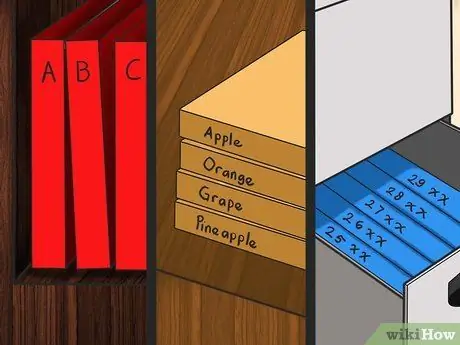
Кадам 1. Сиз колдонгуңуз келген файлды сактоо тутумун аныктаңыз
Кайсы системаны тандабаңыз, ар бир документти кайда сактоо керек экенин билиңиз, мисалы:
- Алфавит. Бул система файлды сактоо кардар, пациент же кардардын аты тарабынан жасалганда эң жакшы колдонулат.
- Тема же категория. Жалпысынан алганда, тема же категория боюнча уюштурулган файлдарды сактоо тутуму туура башкарылса абдан пайдалуу болот, бирок документтер тыкан уюштурулбаса абдан башаламан болушу мүмкүн.
- Сан же хронологиялык. Бул параметр документ серияланган же даталанган болсо, эң жакшы, мисалы, сатып алуу эсеп -фактурасы же төлөм дүмүрчөгү.
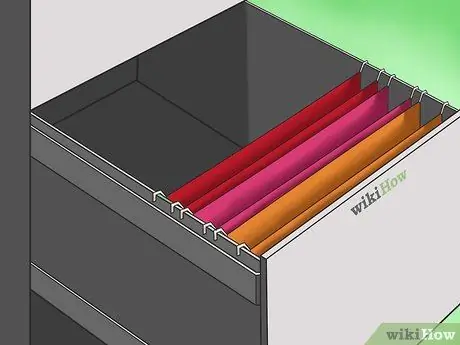
Кадам 2. Файл суурмасында асылып турган папканы орнотуңуз
Асма папканы суурмадан алып салуунун кажети жок, анткени ал Манила картон папкасын коюу үчүн кызмат кылат. Бул папка илинип турган папкага киргизилет жана керек болсо алынат.
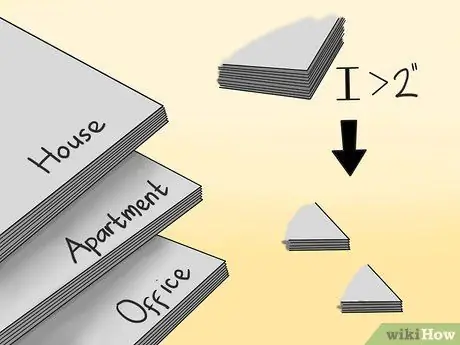
Кадам 3. Документтерди категориялар боюнча стектерге бөлүңүз
Документтердин стеги 3-4 смге жеткенде, аларды категорияларга бөлүңүз. Бир нече жука документтерди бириктирип, андан кийин жаңы категориянын аталышын аныктоого болот. Документтерди иреттөөнү жеңилдетүүчү атты тандаңыз.
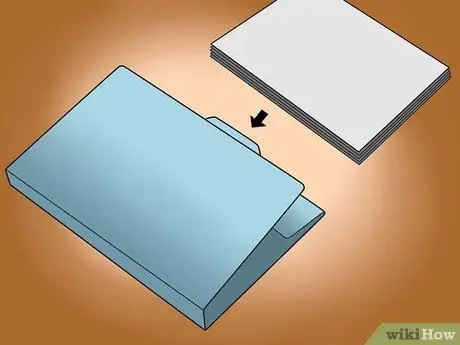
Кадам 4. Ар бир стекти манила картон папкасына салып, так жазыңыз
Туура кароо үчүн, тизилген ордуна, ортосуна этикетка жазууга орун берген папканы колдонуңуз.

Кадам 5. Манила картон папкасын асылган папкада сактаңыз
Документтердин жука катмарларын сактоо үчүн кадимки асма папканы колдонсоңуз болот. Бирок, документтердин калың катмарын же категорияларга бөлүнгөндөрдү сактоо үчүн түбү төрт бурчтуу болгон асма папканы колдонуңуз. Бул учурда, файлдар каалагандай иреттелиши мүмкүн, бирок эң көп колдонулган тартип алфавиттик тартипте.

Кадам 6. Манила картон папкасында көрсөтүлгөн этикеткага ылайык асылып турган папканы белгилеңиз
Папканы файлдын кабинетине вертикалдуу абалда салуунун кереги жок болсо, папканы алдыңкы артка эмес, солдон оңго карай жайгаштыруу үчүн пластикалык этикетканы коюңуз. Бул учурда пластикалык этикетканы оң жагына коюңуз.

Кадам 7. Асылган папкаларды жана запастагы манила картон папкаларын даярдаңыз, эгер сиз белгиленген папкаларга топтоштурууга мүмкүн болбогон документтер болсо, папкаларды кошо аласыз
Папкага өтө көп же өтө аз документтерди жүктөбөңүз. Документтерди жаңы категорияларга топтоо керек болгондуктан, папкалардын энбелгилерин өзгөртүп, кайра иреттөө керекпи же жокпу, карап көрүңүз.

Кадам 8. Жылдын аягында файл папкасынан бардык папкаларды алып салыңыз, жаңы манила картон папкаларын категорияга ылайыктап белгилеп, анан кайра илинип турган папкаларга салыңыз
Бар болгон папкаларда бириктирилүүгө тийиш болгон документтер бар же жок экенин билүү үчүн бардык файлдарды текшериңиз жана башка документтерди архив катары сактаңыз.
Кеңештер
Эгерде сиз түстүү этикеткаларды жасагыңыз келсе, аларды компьютердин жардамы менен басып чыгарыңыз же папканы жагымдуу кылуу үчүн башка ыкманы колдонуңуз. Бирок, жаңы папканы кошуу сыяктуу өзгөрүүлөрдү жасоого туура келгенде, түшүнүксүз болуп калышы мүмкүн, анткени түстөрдү тандоо кыйын же аларды кол менен белгилөө керек. Андыктан, жөнөкөй ыкманы колдонуңуз
Эскертүү
- Белгилүү категорияларга топтоштурууга мүмкүн болбогон документтер үчүн ар кандай категорияларды түзбөңүз, анткени бул ыкма документтердин топтолушун улантууда.
- Файл сактоо системасын аныктагандан кийин, документтерди үзгүлтүксүз башкарууну адатка айлантыңыз. Күн сайын үстөлүңүздөгү файлдарды сактоо үчүн убакыт бөлүңүз. Документтерди чоң себетке салууга азгырылбаңыз, анткени себет бат эле толуп, файлдардын жаңы үймөгүнө айланат.






